在ps中给图片添加虚拟窗户投影
来源:一起ps
作者:一起ps吧
学习:18020人次
本教程里我们学习如何用photoshop通过打造一个虚拟光源透过窗户投影在图片主体上的效果而把主体人物聚焦。我们需要一个室内照片和一个窗户照片,如果没有可以去网上搜,当然,不一定非得从窗户投影,也可以是其它物体,发挥自己的想象了。
先发最终效果,注意,墙上的投影是后加上去的。

首先打开一幅窗户图片并拖动到主体图片中,并把窗户玻璃选出。

删除窗户图层,画面只剩玻璃的选区。添加色阶调整层。设置和结果如下。我们发现刚才选区部分变亮了。
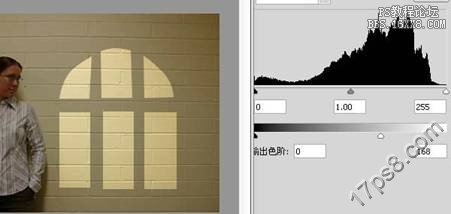
调出原来的选区,ctrl+T放大选区。
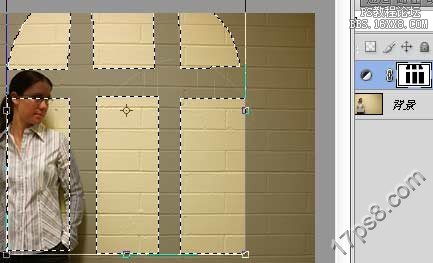
学习 · 提示
相关教程
关注大神微博加入>>
网友求助,请回答!







